Hoe iCloud-foto's te repareren die niet worden gesynchroniseerd op iPhone en iPad
"Mijn iCloud-foto's blijven hangen bij het synchroniseren en kunnen geen foto's synchroniseren, hoe los ik het probleem op dat iCloud-foto's niet synchroniseert?" iCloud-foto's is een belangrijke Apple-service en stelt gebruikers in staat om hun foto's en video's in de cloud op te slaan. Zo kunnen ze toegang krijgen tot de mediabestanden op alle Apple-apparaten en het web. Als iCloud-foto's worden niet gesynchroniseerd, dan word je in de steek gelaten. Dit artikel vertelt je 6 effectieve oplossingen en een ultiem alternatief.
PAGINA-INHOUD:
Deel 1: Waarom foto's niet worden gesynchroniseerd met iCloud
Hoewel iCloud Photos een handige functie is en redelijk betrouwbaar werkt, kunt u af en toe technische problemen ondervinden. De redenen waarom mijn foto's niet naar iCloud worden verplaatst, zijn ingewikkeld. De belangrijkste factoren die tot het probleem leiden, zijn:
1. Onjuiste instellingen. Standaard is iCloud Photos uitgeschakeld. U moet het correct instellen.
2. Slechte internetverbinding. iCloud Photos is een cloud-based service. Als je iPhone offline is of verbinding maakt met een slechte verbinding, zal iCloud Photos niet synchroniseren.
3. Onvoldoende opslagruimte. iCloud biedt 5 GB gratis opslagruimte voor elke gebruiker. Als uw iCloud onvoldoende opslagruimte heeft, worden foto's niet gesynchroniseerd.
4. iCloud-fotosynchronisatie loopt vast.
5. Verouderde software.
Deel 2: Hoe iCloud-foto's te repareren die niet synchroniseren
Oplossing 1: Schakel Synchroniseer deze iPhone in
Soms schakelt u iCloud-foto's per ongeluk uit. Dan stopt het verplaatsen van foto's van iPhone naar iCloud. Controleer de configuratie en schakel deze functie opnieuw in via de app Instellingen.
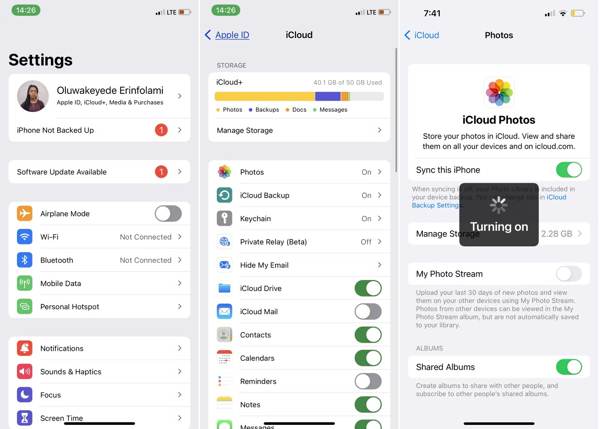
Stap 1. Voer de ... uit Instellingen app vanaf je startscherm.
Stap 2. Tik op je profiel, kies de iCloud optie en druk op Foto's.
Stap 3. Zorg ervoor dat de schakelaar op aan staat Synchroniseer deze iPhoneAls deze optie al is ingeschakeld, schakelt u deze uit en vervolgens weer in.
Oplossing 2: controleer de internetverbinding
Als cloud-gebaseerde service heb je een betrouwbare internetverbinding nodig om foto's over te zetten naar iCloud. Als je een Wi-Fi-verbinding gebruikt en iCloud Photos stopt met synchroniseren, schakel dan over naar mobiele data of andersom.
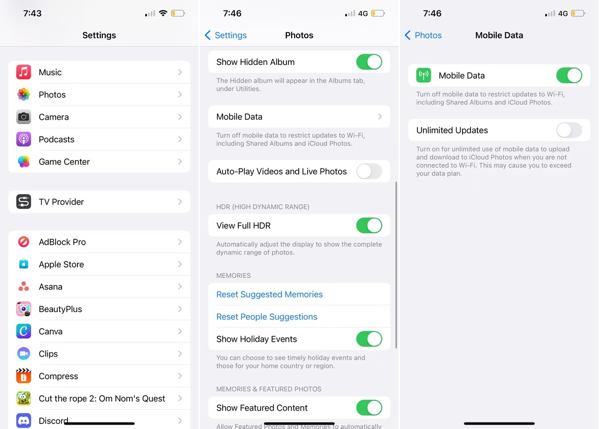
Stap 1. Open uw Instellingen-app.
Stap 2. Kies de Foto's optie en tik op Mobiele data.
Stap 3. Schakel de Mobiele data optie als u iCloud-foto's op uw iPhone wilt synchroniseren via mobiele data. Om foto's te synchroniseren via Wi-Fi, schakelt u deze optie uit Mobiele data.
Oplossing 3: iCloud-opslag vrijmaken
Standaard heb je slechts 5 GB iCloud-opslag. Als de opslag onvoldoende wordt, stopt iCloud Photos met synchroniseren. Je hebt twee keuzes: je opslagplan wijzigen of iCloud-opslag vrijmaken.
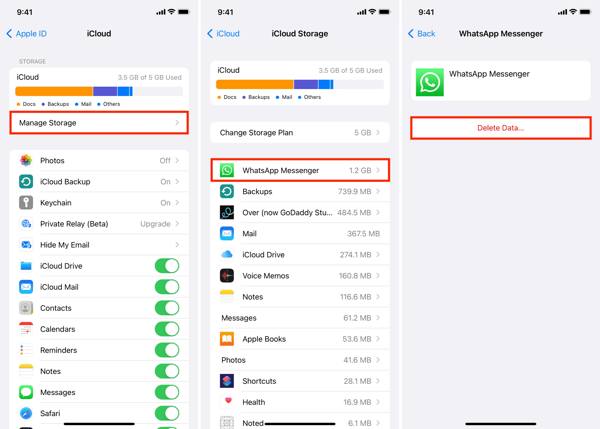
Stap 1. Tik op uw profiel in de Instellingen app.
Stap 2. Kies de iCloud optie, tik op Beheer Opslag, en controleer de gebruikte opslagruimte.
Stap 3. Als u alle gegevens op iCloud wilt bewaren, tikt u op Wijzig opslagplan, en abonneer u op een plan. Als uw iPhone zegt niet genoeg opslagruimte, u kunt een ongewenste app selecteren en erop tikken Verwijder data om ruimte vrij te maken.
Oplossing 4: Forceer iPhone opnieuw opstarten
Als iCloud Photos niet synchroniseert en je iPhone vastloopt, kun je je iPhone geforceerd opnieuw opstarten om het probleem op te lossen. In tegenstelling tot het standaard herstartproces, moet je knopcombinaties gebruiken om het te voltooien.
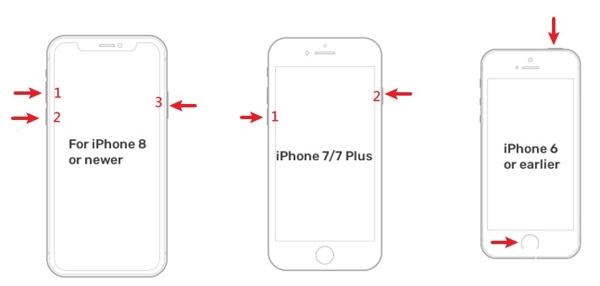
Voor iPhone 8 of nieuwer, druk snel op de volume omhoog knop, druk snel op de knop Volume omlaag knop, en blijf op de Kant tot je het Apple-logo ziet.
Voor iPhone 7/7 Plus houdt u de Volume omlaag + Kant tegelijkertijd ingedrukt totdat het Apple-logo verschijnt.
Voor iPhone 6s of eerder, houd de Home+ Sleep / Wake knoppen tegelijk ingedrukt totdat het Apple-logo verschijnt.
Oplossing 5: update software
Verouderde software is een groot probleem. Apple lost bugs op en brengt nieuwe functies uit. Daarom raden experts gebruikers aan om hun iOS up-to-date te houden. Het kan het probleem oplossen dat iCloud Photos niet synchroniseert.

Stap 1. Voer uw app Instellingen uit.
Stap 2. Navigeer naar Snel naar en software bijwerken.
Stap 3. iOS zoekt naar beschikbare updates. Als er een update is, tikt u op Download en installeer knop. Volg de instructies op het scherm om uw software bij te werken.
Oplossing 6: Forceer iCloud-fotosynchronisatie
Een andere oplossing is iCloud Photos te dwingen te synchroniseren. U kunt uw foto's in uw Photos-app rechtstreeks synchroniseren met iCloud wanneer uw internetverbinding slecht is. De taak begint wanneer u verbinding maakt met een stabiele wifi.
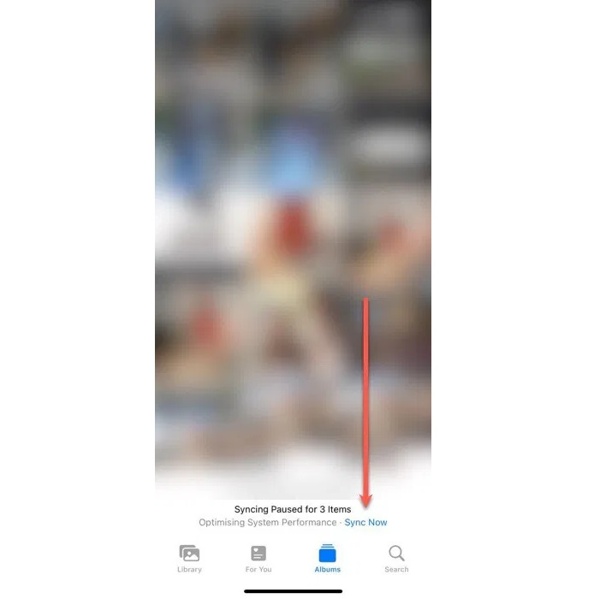
Open de Foto's-app op je iPhone, voer de Recents album, en je ziet onderaan een statusbericht met de tekst Systeemprestaties optimaliseren of iets dergelijks. Tik op de Synchroniseer nu knop naast het bericht om iCloud-foto's handmatig te synchroniseren.
Deel 3: Hoe foto's van iPhone te synchroniseren zonder iCloud
Als u de bovenstaande oplossingen hebt geprobeerd, maar iCloud-foto's nog steeds niet wordt gesynchroniseerd, kunt u beter op zoek gaan naar een alternatief om een back-up van uw foto's te maken. Apeaksoft iPhone-overdrachtHiermee kunt u bijvoorbeeld snel foto's van uw iPhone naar uw computer synchroniseren.
- Synchroniseer iPhone-foto's met uw computer zonder iCloud.
- Houd uw iPhone-foto's in hun originele staat.
- Bekijk een voorbeeld van de foto's voordat u ze synchroniseert met uw iPhone-foto's.
- Bied bonusfuncties aan, zoals het beheren van foto's.
- Ondersteunt de nieuwste versie van iPhones.
Veilige download
Veilige download

Hoe foto's van iPhone te synchroniseren zonder iCloud
Stap 1. Maak verbinding met je iPhone
Download de schermverwijderaar en installeer deze. Wanneer u het programma start, klikt u op de Schermtijd sectie. Gebruik vervolgens een USB-kabel om uw iPhone aan te sluiten op uw computer.

Stap 2. Bekijk foto's vooraf
Ga na het scannen van gegevens naar de Foto's tab in de linker zijbalk. Hier kunt u naar een album gaan en de foto's op uw iPhone bekijken.
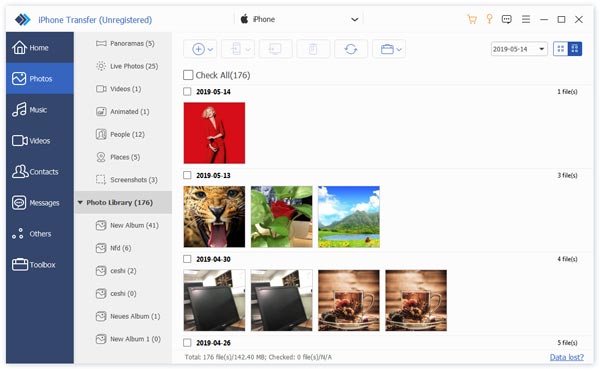
Stap 3. Synchroniseer iPhone-foto's
Klik vervolgens op de PC op het bovenste lint en kies Exporteren naar pcSelecteer vervolgens een doelmap en zet de foto's van je iPhone over naar je pc.
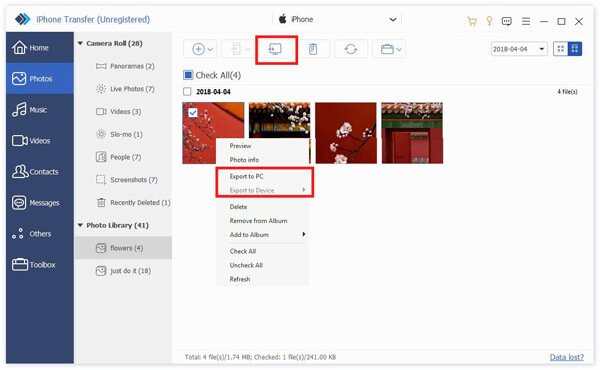
Conclusie
Als u onze oplossingen volgt, moet u begrijpen hoe foto's met iCloud te synchroniseren op je iPhone en hoe je iCloud Photos synchronisatie niet werkt kunt oplossen. Apeaksoft iPhone Transfer is de ultieme oplossing om iCloud Photos te repareren die niet synchroniseert en je iPhone-foto's te back-uppen. Als je andere vragen hebt over dit onderwerp, kun je gerust een bericht achterlaten onder dit bericht.
Gerelateerde artikelen
Wil je weten hoe je verwijderde foto's van Snapchat op een iPhone kunt herstellen? Lees deze gids en ontdek 5 verschillende, maar praktische methoden.
Als de opslagruimte van uw iPhone bijna vol is, leest u in dit artikel hoe u dubbele foto's van uw iPhone verwijdert en hoe u dit voorkomt.
Veel mensen denken misschien dat het overzetten van data van Android naar iPhone moeilijk is omdat ze verschillende systemen gebruiken. Het kan echter ook makkelijk zijn na het lezen van dit bericht.
We sturen jaarlijks grote hoeveelheden berichten; sommige zijn belangrijk en je wilt ze niet kwijtraken. Dan vraag je je misschien af: maakt iCloud een back-up van berichten?

